ps怎么裁剪圆形
来源:网络收集 点击: 时间:2024-08-17【导读】:
在ps软件里面,我们怎么能够裁剪出圆形的图片呢?其实非常简单,请看一下具体步骤方法/步骤1/7分步阅读 2/7
2/7 3/7
3/7
 4/7
4/7
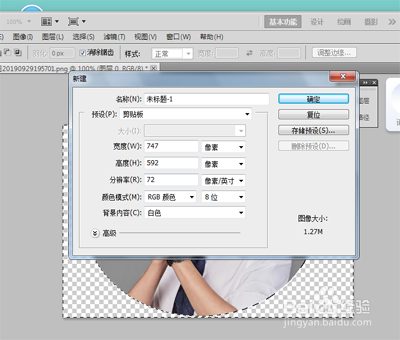 5/7
5/7
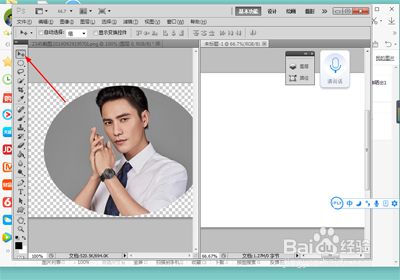 6/7
6/7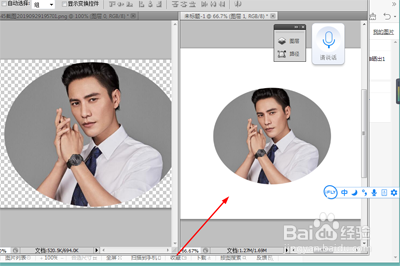
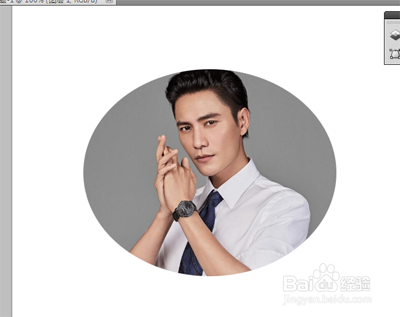 7/7
7/7
首先在ps里面打开图片,点击左边菜单选择-------------椭圆形工具驼岔然后用鼠标点击在图片上进行拉动就可以画出椭圆形,
 2/7
2/7如果要画出正圆形,我们在进行鼠标拉动的时候,左手要同时按住shift键,这样裁剪的图形就是正圆形,
 3/7
3/7筛选好以后,我们点击选择反向,然后点击第一l键,去除选择的部分,留下需要的部分,可以看到,我们裁剪出一个圆形的人物相片,周围是透明的马赛克,

 4/7
4/7点击文件,----新建,新建一个空白的文件

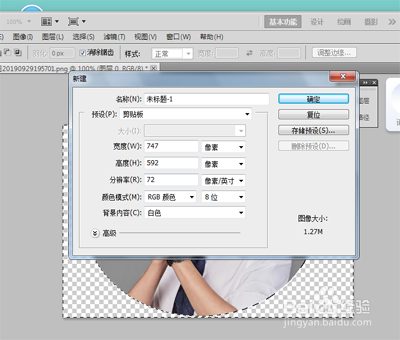 5/7
5/7,然后点击窗口----------排列--------平铺,选择移动工具,用鼠标,把圆形的人物照片拖至空白文件上,

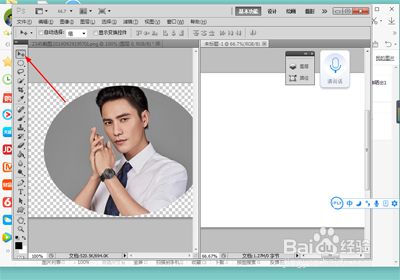 6/7
6/7点击CTRL+T键进行大小调整,调整好以篇耍低后,我们的圆形图片就裁剪好了,
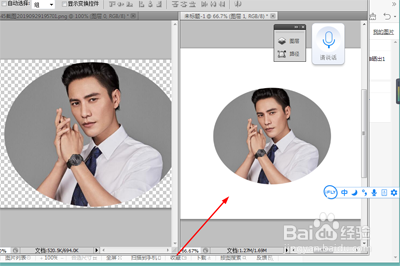
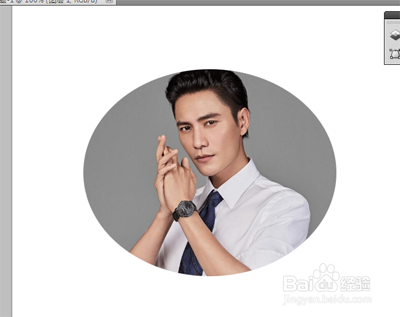 7/7
7/7处泉 小总结,
1.在ps里面打开图片,选择椭圆形工具,
2用鼠标在图片上进行拉动画出椭圆,如果要想画出正圆,同时要按住shIf键.
3..点击选择--反向,按第del键,去除多余的部分,裁剪出圆形图片,
4.新建一个空白文件,
5.点击移动工具,把裁剪好的照片拖至空白文件上,
6.点击CTRL加t键,拉动边框,进行大小调整,

版权声明:
1、本文系转载,版权归原作者所有,旨在传递信息,不代表看本站的观点和立场。
2、本站仅提供信息发布平台,不承担相关法律责任。
3、若侵犯您的版权或隐私,请联系本站管理员删除。
4、文章链接:http://www.1haoku.cn/art_1131907.html
 订阅
订阅